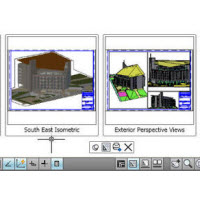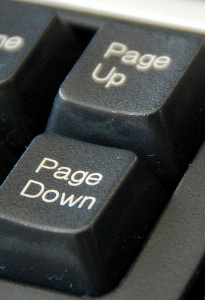Копирните центрове ни обучиха на времето да си правим плот файлове (разширение .plt). Преди десет години това беше най-добрият начин за плотиране. Времената се промениха и това вече не е така. Има и по-добро решение, но ние си останахме верни на стария навик и все още масово се правят плот файлове.
Копирните центрове ни обучиха на времето да си правим плот файлове (разширение .plt). Преди десет години това беше най-добрият начин за плотиране. Времената се промениха и това вече не е така. Има и по-добро решение, но ние си останахме верни на стария навик и все още масово се правят плот файлове.
PDF файловете станаха много популярни и се отварят вече на всеки компютър. Самият файлове формат е доста добре направен – отварят се бързо, размерът им е малък, а качеството високо.
Все пак при мен не беше лесно да мина на PDF файлове.
Продължи към пълния текст →
Плотиране
autocad pdf, plt файл, плот файл, Плотиране
 Случвало ли ви се е дименсиите и текстовете след плотиране да са прекалено малки или прекалено големи? Има една техника на чертане, която решава безотказно проблема с непрекъснатото чудене – „дали тази големина на текста ще се вижда добре след плотиране?“
Случвало ли ви се е дименсиите и текстовете след плотиране да са прекалено малки или прекалено големи? Има една техника на чертане, която решава безотказно проблема с непрекъснатото чудене – „дали тази големина на текста ще се вижда добре след плотиране?“
В AutoCAD и почти всичките подобни CAD програми имаме модел и layout. Единият вариант е да чертаете всичко в модела и да слагате дори рамката си в него и да плотирате чрез плот. Това е най-неефективният и бавен начин за плотиране.
Продължи към пълния текст →
Плотиране
autocad, layout, Настройки, Плотиране, Чертане
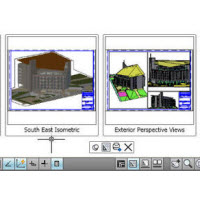 В AutoCAD 2009 въведоха опцията Quick View Layouts, която е доста удобна, но не всички са свикнали с нововъведението и си търсят добрите стари layout табове.
В AutoCAD 2009 въведоха опцията Quick View Layouts, която е доста удобна, но не всички са свикнали с нововъведението и си търсят добрите стари layout табове.
Старите Layout табове имат предимството да заемат малко място и винаги да са видими. По този начин можем чрез един клик да влезнем в даден layout без да пускаме Quick View Layouts.
В AutoCAD 2009 и 2010 старите табове не се показват, но ние можем да си ги върнем по следният начин. Продължи към пълния текст →
Плотиране
2010, autocad, autocad 2009, autocad 2010, layout, добра практика, интерфейс, Настройки, Плотиране
 Продължаваме поредицата за Sheet Sets с плотиране. Обикновено хората губят много, ама наистина много време за плотиране. Например, дори при готов layout трябва да се отвори всеки един файл от проекта, като се намери къде по диска стои, да се влезне в layout-а, да се избере командата за плотиране, след това Preview и накрая плотираме. За проекти с повече чертежи това може да отнеме часове. А знаехте ли, че можете да плотирате всичките си 50, 100, 500 и т.н. чертежи наведнъж с една команда? Ако ползваме Sheet Set това е учудващо лесно.
Продължаваме поредицата за Sheet Sets с плотиране. Обикновено хората губят много, ама наистина много време за плотиране. Например, дори при готов layout трябва да се отвори всеки един файл от проекта, като се намери къде по диска стои, да се влезне в layout-а, да се избере командата за плотиране, след това Preview и накрая плотираме. За проекти с повече чертежи това може да отнеме часове. А знаехте ли, че можете да плотирате всичките си 50, 100, 500 и т.н. чертежи наведнъж с една команда? Ако ползваме Sheet Set това е учудващо лесно.
Продължи към пълния текст →
Плотиране
autocad, DWF/DWFx, layout, pdf, sheet set, Настройки, Плотиране
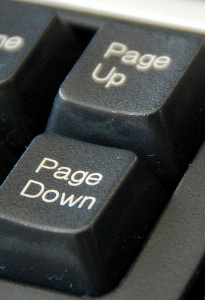
Когато използваме layouts може да ползваме малък, но много бърз и удобен трик.
Задържете бутона CTRL и с бутоните PAGEDOWN и PAGEUP може да превключвате бързо между отделните layout-и.
Плотиране
layout, Плотиране, Чертане
 Копирните центрове ни обучиха на времето да си правим плот файлове (разширение .plt). Преди десет години това беше най-добрият начин за плотиране. Времената се промениха и това вече не е така. Има и по-добро решение, но ние си останахме верни на стария навик и все още масово се правят плот файлове.
Копирните центрове ни обучиха на времето да си правим плот файлове (разширение .plt). Преди десет години това беше най-добрият начин за плотиране. Времената се промениха и това вече не е така. Има и по-добро решение, но ние си останахме верни на стария навик и все още масово се правят плот файлове.